
时间:2020-10-27 20:38:09 来源:www.win10xitong.com 作者:win10
小编今日为大家解答一下win10添加新用户闪退如何处理的问题,要是你是一名才接触win10系统的用户,可能处理win10添加新用户闪退如何处理的问题的时候就不知道该怎么办了,要是想自己来解决win10添加新用户闪退如何处理的问题,其实可以来看看小编是怎么处理的:1、使用键盘上的快捷键【Win+R】打开运行窗口,输入命令:gpedit.msc后回车,打开【本地组策略编辑器】窗口。2、在win10电脑的【本地组策略编辑器】窗口下,依次点击展开:计算机配置----Windows 设置----安全设置----本地策略----安全设置就彻底解决了。下面就是处理win10添加新用户闪退如何处理问题的具体的完全操作手法。
具体的处理方法:
第一步:使用键盘上的快捷键【Win+R】打开运行窗口,输入命令:gpedit.msc后回车,打开【本地组策略编辑器】窗口。
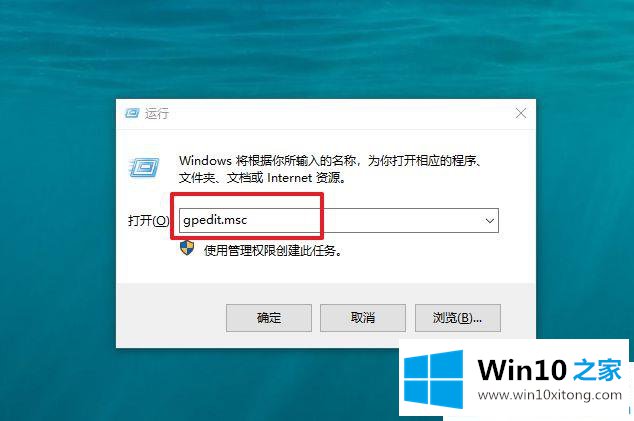
第二步:在win10电脑的【本地组策略编辑器】窗口下,依次点击展开:计算机配置----Windows 设置----安全设置----本地策略----安全设置。
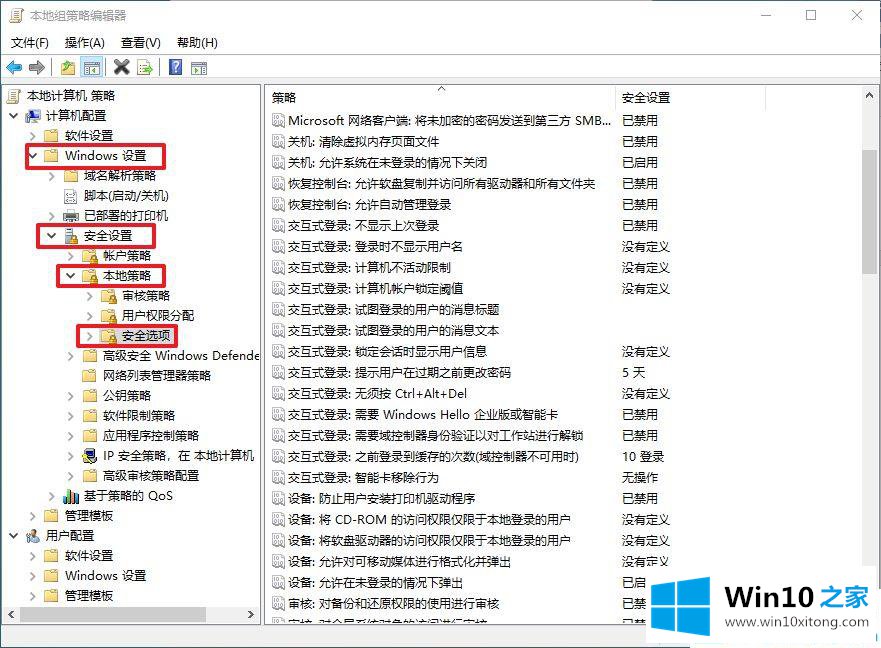
第三步:在安全设置的右侧,双击【用户账户控制:以管理员批准模式运行所有管理员】,选择【已启用】,点击【确定】。重启电脑后win10系统就可以添加新用户了。
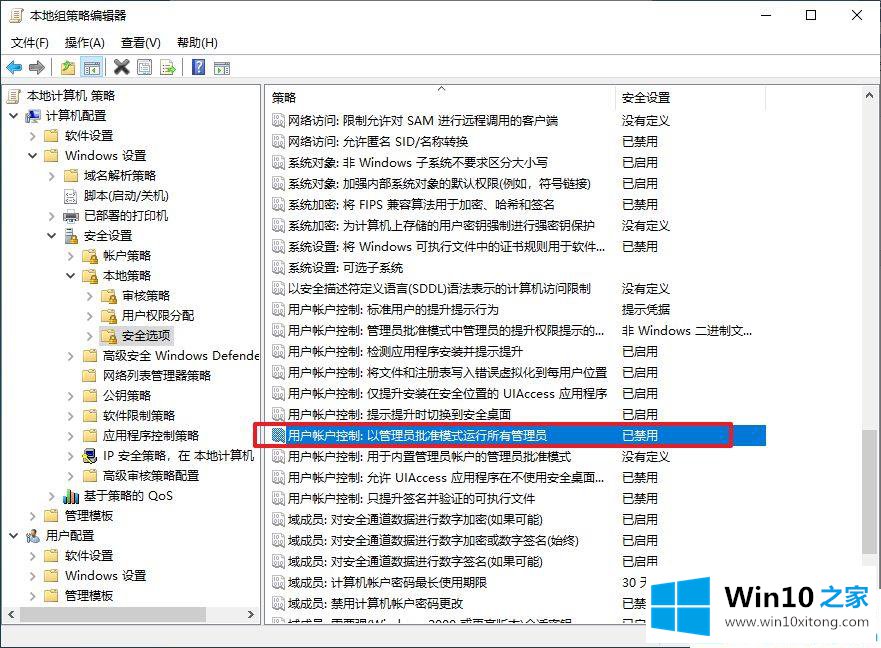
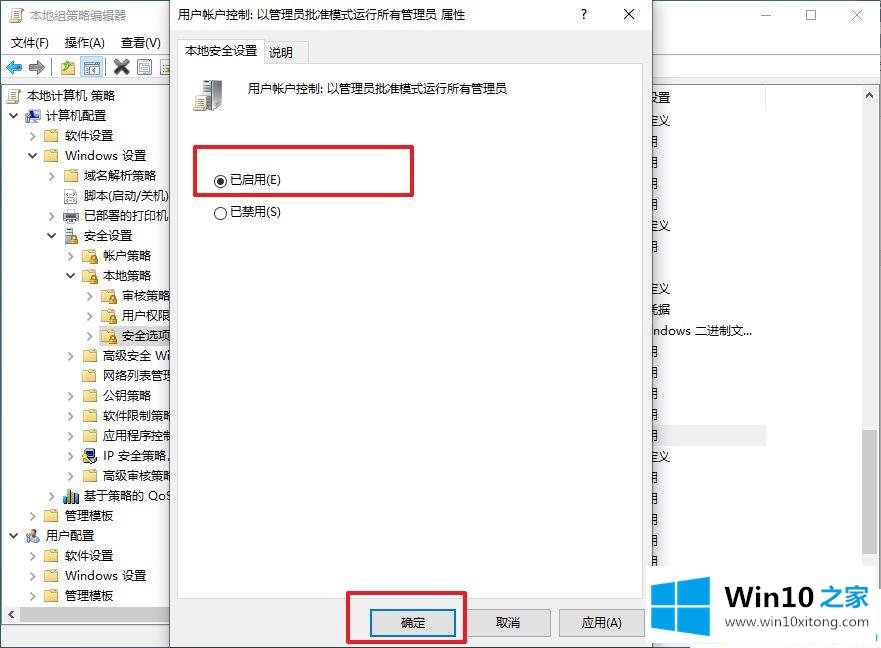
关于win10添加新用户闪退如何处理,如果有此类问题的用户可以按本文的方法试试!
这篇关于win10添加新用户闪退如何处理问题的教程到这里就告一段落了,大家伙都解决问题了吗?我们非常感谢大家对我们网站的支持,谢谢。